Edge Envoyer ne pas suivre les demandes pourquoi et comment l'activer
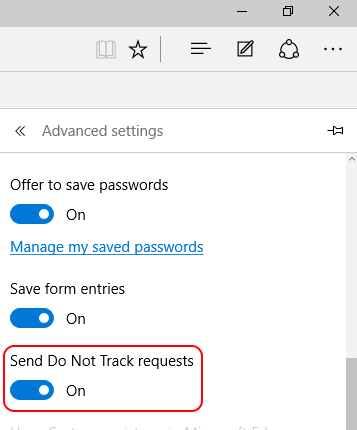
- 4529
- 573
- Zoe Dupuis
Table des matières
- Qu'est-ce que «envoyer ne pas suivre les demandes»?
- Envoyer des demandes de suivi: pourquoi l'activer
- Comment activer l'envoi de ne pas suivre les demandes dans Microsoft Edge
Qu'est-ce que «envoyer ne pas suivre les demandes»?
La mesure de protection du suivi passe par l'option «Envoyer les demandes de piste de ne pas suivre» dans Microsoft Edge Windows 10. Il fonctionne en offrant à la protection des utilisateurs contre les sites Web tiers; Autrement dit, aucun de ces sites et annonceurs ne pourra plus voir votre activité de navigation après avoir activé "Envoyer les demandes de ne pas suivre". Le paramètre, lorsqu'il est activé, enverra une demande aux sites et aux annonceurs concernés, dont les annonces peuvent être affichées sur les sites Web que vous visitez.
Envoyer des demandes de suivi: pourquoi l'activer
Souvent, lorsque vous parcourez des sites sur Internet, certains sites Web et annonceurs tiers ont tendance à suivre votre activité Web. Souvent, c'est juste pour qu'ils puissent inviter et recommander les types de sites ou les types de produits, d'articles, etc. Mais certains sites Web malveillants peuvent également suivre votre activité Internet, et ce n'est certainement pas une pensée confortable pour un utilisateur. Nous aimerions tous protéger notre vie privée, même sur Internet, c'est pourquoi, Edge, le nouveau navigateur pour Windows 10 étant une entreprise initiée par Microsoft, devrait avoir une meilleure cyber-protection pour offrir à ses utilisateurs. Comme Microsoft est devenu de plus en plus préoccupé par la sécurité des utilisateurs et a permis diverses mesures de protection sur le système d'exploitation Windows 10, il est surprenant pour certains que la mesure de protection du suivi sur Windows 10 soit désactivée par défaut.
Comment activer l'envoi de ne pas suivre les demandes dans Microsoft Edge
Microsoft offre essentiellement aux utilisateurs un choix ouvert: ils peuvent activer l'option de protection de suivi s'ils le préfèrent, mais s'ils ne sont pas soucieux de partager leur historique de navigation, ils sont libres de laisser le paramètre rester désactivé. Honnêtement, il n'y a pas beaucoup de motifs de préoccupation en ce qui concerne la sécurité des utilisateurs si la protection du suivi est désactivée, mais de nombreux utilisateurs préféreraient que leur activité reste confidentielle.
Pour les utilisateurs qui souhaitent garder leurs informations de navigation privées pour eux-mêmes, voici comment activer «Envoyer des demandes de suivi» pour Edge sur Windows 10-
- Tout d'abord, vous devez ouvrir le navigateur Edge.
- Ensuite, cliquez sur l'option More Actions (représentée par trois points horizontaux) dans le coin supérieur droit de votre navigateur.
- Choisissez la dernière option dans la liste, «Paramètres».
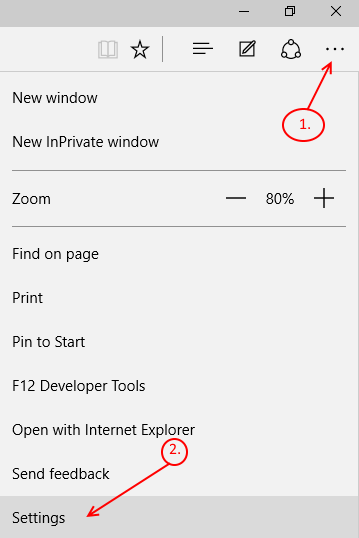
- Faites défiler vers le bas et sélectionnez "Afficher le paramètre avancé”En bas du menu Paramètres.
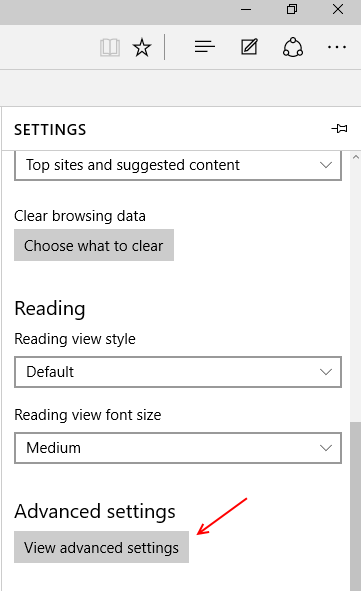
- Désormais dans la catégorie de confidentialité et de services, vous trouverez une option appelée «Send Do Not Track Demandes». Il suffit de passer le curseur de OFF à ON. Cela permettra le suivi de la protection de votre activité de navigation sur le bord.
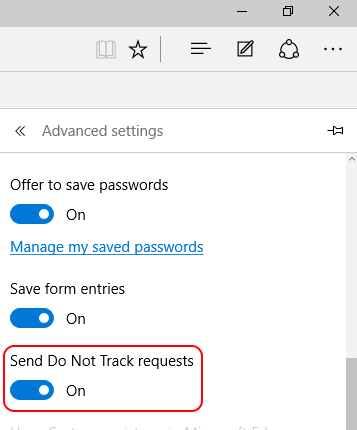
Remarque: Certains sites Web peuvent toujours être en mesure de suivre votre historique de navigation même si vous avez activé la protection de suivi à l'aide de l'option «Envoyer ne pas suivre les demandes».
- Ces sites Web ignoreront très probablement la demande de ne pas suivre vos informations de navigation et la suivront de toute façon, vous ne pouvez pas particulièrement empêcher cela.
- Ils pourraient réagir à votre demande en apportant quelques modifications: par exemple, ils pourraient mettre en place des annonces aléatoires à voir, plutôt que des annonces recommandées spécialement pour vous, en fonction de votre historique de surf et des intérêts.
- D'autres sites Web peuvent vous demander de les laisser accéder à vos informations de navigation, et si vous pensez qu'ils peuvent faire confiance, ou que vous voulez que ces sites particuliers vous suivent, accordez-leur l'autorisation.
- « Top 10 astuces de souris que vous devez utiliser dans Windows PC
- Correction de l'erreur 0xc004c003 Windows 10 n'a pas réussi à activer »

